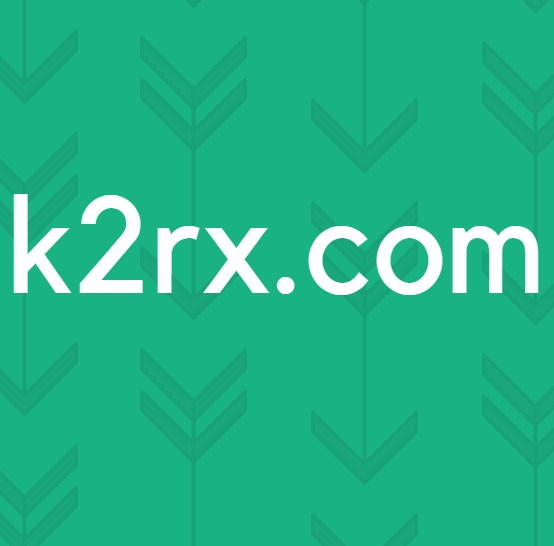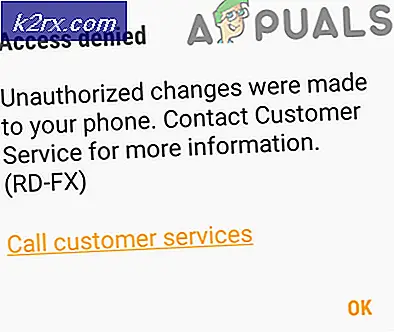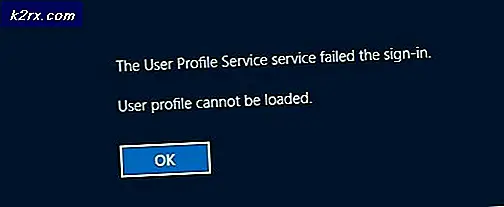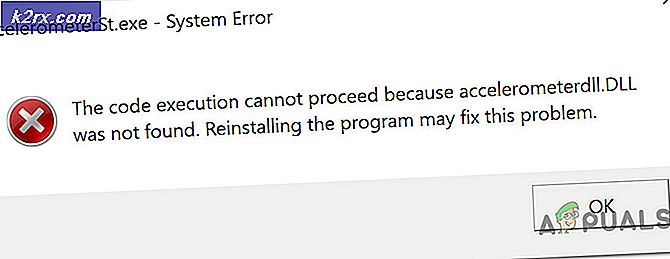Slik løser du opprinnelsesfeil 327683: 0
Origin er en av de mest kjente distribusjonsplattformene for videospill som ble utviklet for videospillutviklere for å selge spill og spillere til å spille videre. Origin ble utviklet av Electronic Arts, en av de mest beryktede videospillindustriene, og debuterte i 2011. Origin-oppdateringer tar sikte på å forbedre plattformens ytelse og gi flere funksjoner. Noen brukere opplever imidlertid ofte feil 327683: 0 mens du prøver å installere en oppdatering. Denne feilkoden har også en tendens til å dukke opp under installasjonsprosessen av et spill som du har lastet ned via Origin.
Årsakene til det kan variere avhengig av situasjonene. Det kan skyldes tredjeparts programvare som påfører prosessen, hurtigbufferen til Origin eller til tider Windows-brannmuren. Problemet kan imidlertid enkelt løses ved å bruke noen få enkle løsninger som vi skal nevne nedenfor. Ikke alle vil fungere for deg, men en av dem vil sikkert løse problemet ditt. Så la oss komme i gang.
Hva forårsaker opprinnelsesfeil 327683: 0?
For de fleste brukere vises denne feilkoden mens du prøver å installere et nedlastet spill. Dette kan skyldes følgende årsaker -
Nå som årsakene til feilkoden har blitt diskutert, kan vi komme inn på løsningene. Prøv å følge løsningene i samme rekkefølge som angitt.
Løsning 1: Slå av Windows Defender-brannmur
Som vi nevnte, blokkerer Windows Defender-brannmuren ofte innkommende / utgående forbindelser på grunn av hvilke visse operasjoner ikke fungerer som de skal. Slik kan være tilfelle her. For å fikse problemet, må du deaktivere Windows Defender-brannmur midlertidig. Dette er hvordan:
- Åpne opp Startmeny og skriv inn Windows Defender-brannmur.
- På venstre side klikker du på ‘Slå Windows Defender-brannmur på eller av’.
- Undersøk Slå av Windows Defender-brannmur opsjoner under begge Offentlig og Privat.
- Klikk OK.
- Se om det løser problemet.
Løsning 2: Deaktiver antivirus fra tredjepart
Antivirusprogramvaren på systemet ditt forstyrrer normalt mange pågående prosesser for å sikre at systemet ditt forblir beskyttet. Imidlertid kommer det noen ganger i konflikt med visse prosesser som det ikke burde gjøre. Forstyrrelser fra antivirusprogramvaren kan være årsaken til at feilkoden dukker opp for deg. I et slikt tilfelle må du deaktivere antivirusprogramvaren midlertidig og deretter kjøre installasjonen på nytt for å se om den fungerer.
Løsning 3: Fjern Origin Cache
Origin lagrer midlertidige filer på systemet ditt, kjent som en cache. Disse midlertidige filene inneholder vanligvis data om påloggingsøkter eller spillene du har spilt eller installert. Noen korrupte filer i hurtigbufferen kan ofte føre til feilmeldinger. Derfor må du fjerne det. Slik gjør du det:
- Forsikre Opprinnelse kjører ikke, og at du har stoppet den i å kjøre i bakgrunnen.
- trykk Windows-tast + R for å åpne dialogboksen Kjør.
- Skriv inn % ProgramData% / Opprinnelse og trykk Enter.
- Slett alle filene i denne katalogen unntatt Lokalt innhold.
- Nå, igjen, trykk Windows-tast + R for å åpne dialogboksen Kjør igjen.
- Skriv inn % AppData% og slå Tast inn.
- Gå til Roaming mappen, finn Opprinnelse mappen og slett den.
- Gå tilbake og åpne opp Lokalt mappen i stedet for Roaming.
- Slett Opprinnelse mappen der også.
- Start systemet på nytt og logg på Origin.